首先新建Excel工作簿并输入数据,接着设置格式与表格样式,最后保存文件。具体为:打开Excel创建空白工作簿,在单元格输入数据并使用自动填充,通过加粗、边框、居中和背景色优化格式,利用“插入表格”功能结构化数据,最后另存为.xlsx文件防止丢失。
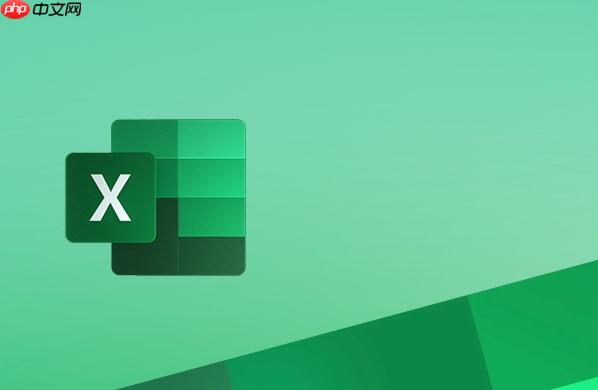
如果您想要在Excel中创建一个表格来整理数据或进行计算,但不知道从何开始,可以通过以下步骤完成新建、输入数据和基本设置。以下是具体的操作方法:
新建工作簿是创建Excel表格的第一步,它将为您提供一个空白的工作环境,便于后续输入和管理数据。
1、打开Microsoft Excel应用程序。
2、进入主界面后,选择“空白工作簿”选项以创建一个新的文件。
3、系统会自动生成一个名为“工作簿1”的文件,包含默认的Sheet1工作表。
在工作表中输入数据是制作表格的核心环节,正确输入可确保后续操作如排序、筛选和公式计算顺利进行。
1、点击任意单元格以选中它,例如A1单元格。
2、直接输入文字、数字或日期,例如输入“姓名”作为表头。
3、按Enter键切换到下一列或使用方向键移动到相邻单元格继续输入。
4、对于重复性内容,可以利用自动填充功能:输入前几项后拖动单元格右下角的小方块向下填充。
通过格式化表格,可以使数据更清晰易读,并突出关键信息。
1、选中需要格式化的区域,例如第一行表头。
2、在工具栏中点击“加粗”按钮使文字变粗,提升可读性。
3、使用“边框”工具为选中区域添加外框和内线,形成完整的表格样式。
4、选择“居中”对齐方式,让标题文字在单元格中居中显示。
5、若需区分表头与数据行,可将表头行设置为不同背景色,方法是点击“填充颜色”图标并选择合适颜色。
Excel提供内置的“表格”功能,能快速将数据区域转换为结构化表格,便于管理。
1、选中包含数据的全部区域,包括表头。
2、点击菜单栏中的“插入”选项卡,然后选择“表格”按钮。
3、在弹出的对话框中确认数据范围,并勾选“表包含标题”选项。
4、点击确定后,数据区域将变为具有筛选下拉箭头和交替行颜色的正式表格。
完成表格制作后,及时保存文件可防止数据丢失,并方便日后修改或分享。
1、点击左上角的“文件”菜单,选择“另存为”。
2、选择保存位置,如桌面或文档文件夹。
3、在“文件名”输入框中输入名称,例如“员工信息表”。
4、确保保存类型为“.xlsx”格式,这是Excel的标准格式。
5、点击“保存”按钮完成操作。
以上就是如何做excel表格_创建和制作Excel表格(新建、输入数据等)的方法的详细内容,更多请关注php中文网其它相关文章!

全网最新最细最实用WPS零基础入门到精通全套教程!带你真正掌握WPS办公! 内含Excel基础操作、函数设计、数据透视表等




Copyright 2014-2025 https://www.php.cn/ All Rights Reserved | php.cn | 湘ICP备2023035733号